谷歌浏览器如何删除无用插件
谷歌浏览器如何删除无用插件?在使用谷歌浏览器的时候我们可以根据需求安装各式各样好用的扩展程序,这些扩展程序能够提升浏览器体验,但是安装过多的插件也会导致浏览器卡顿崩溃,那么这个时候我们可以将不需要的扩展程序卸载掉,那么如何删除无用的扩展程序呢。接下来就让小编给大家带来Chrome浏览器移除无用的插件新手教程,希望能够对大家有所帮助。

谷歌浏览器删除无用插件的好处
1、提升性能
提高速度:删除不需要的插件可以减少浏览器在加载时需要执行的额外任务,从而加快浏览器启动速度。
降低崩溃风险:一些插件可能会引发稳定性问题,及时删除这些插件可以避免意外崩溃,确保浏览器稳定运行。
2、减少占用
释放内存:插件在后台运行时会占用大量内存,删除不需要的插件可以释放这些资源,使设备运行更加流畅。
优化磁盘空间:部分插件会在本地存储数据,删除它们可以回收磁盘空间,尤其对于磁盘容量较小的设备来说尤为重要。

3、增强隐私
阻止数据收集:一些插件可能在不知情的情况下收集用户数据,删除这些插件可以更好地保护个人隐私。
减少恶意软件威胁:及时删除可能隐藏恶意软件的插件,可以防止恶意软件感染电脑,保护重要信息。
4、改善体验
去除广告骚扰:某些插件会弹出广告,删除这些插件可以消除弹窗广告的干扰,使浏览更加舒适。
提升页面加载质量:去掉占用带宽的插件,可以提高浏览器网页的加载速度和质量,提升整体浏览体验。
5、管理方便
简化管理:减少插件数量使得管理变得更加简单,易于控制和更新所需插件。
更新重要插件:删除无用插件后,用户可以集中精力更新和维护那些真正有用的插件,确保其安全性和功能性。
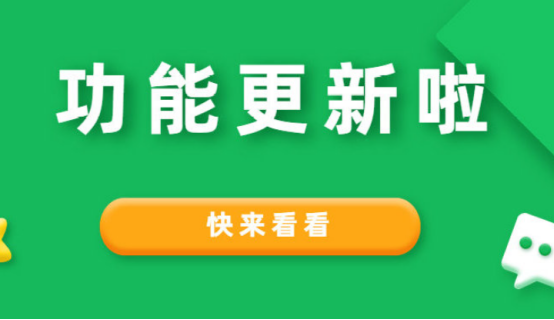
谷歌浏览器删除无用插件的方法
第一步:双击打开电脑版谷歌浏览器进入主页面(如图所示);
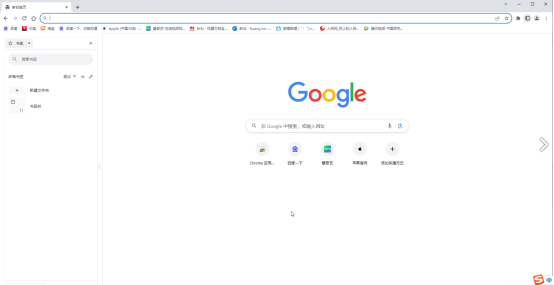
第二步:在右上方点击如图所示的扩展图标,点击“管理扩展程序”(如图所示);
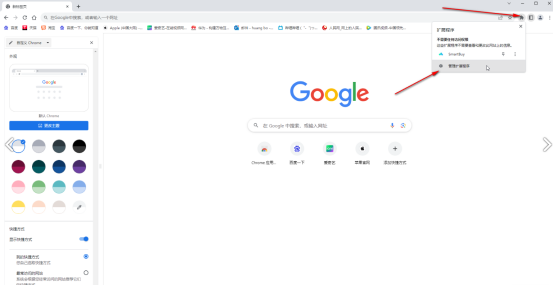
第三步:然后点击切换到“我的扩展程序”,在右侧点击插件右下角的按钮可以打开或者关闭插件,点击“移除”按钮就可以卸载插件了(如图所示);
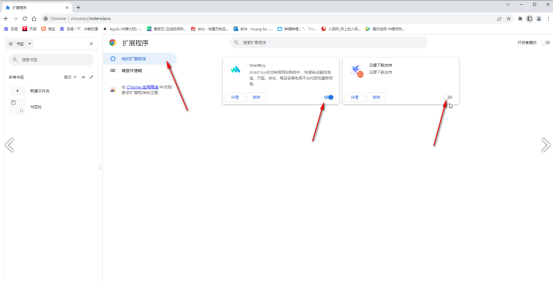
第四步:点击某个插件处的“详情”按钮还可以查看详细信息,在详细信息页面也可以点击开启或者关闭插件,下方可以点击“卸载扩展程序”删除插件(如图所示);
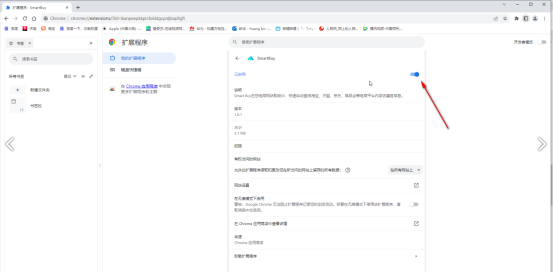
需要注意的是,在删除插件时注意保护个人数据和配置信息,避免误删重要插件。最后,建议大家定期检查和更新插件,确保浏览器保持最佳状态。
以上就是【谷歌浏览器如何删除无用插件?Chrome浏览器移除无用的插件新手教程】的所有内容啦,感兴趣的朋友千万不要错过了。
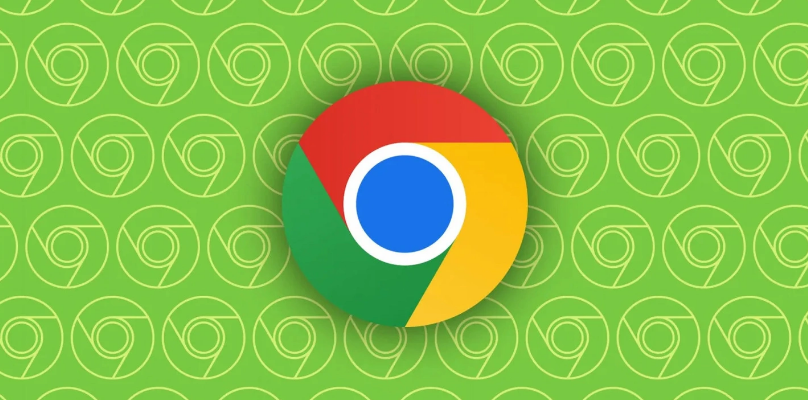
如何为Chrome浏览器启用或禁用推送通知
说明在Chrome浏览器中如何根据个人需求对推送通知进行启用或禁用的设置,避免不必要的打扰。
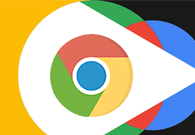
Chrome的页面预加载功能如何关闭
有一些用户不清楚Chrome的页面预加载功能如何关闭?其实,它的操作很简单,不妨来看看本文的详细介绍吧。

Chrome的自动填写表单数据如何启用
本文要介绍的是Chrome的自动填写表单数据如何启用,如果你也不会使用自动填写表单数据功能,欢迎来看看这篇文章。
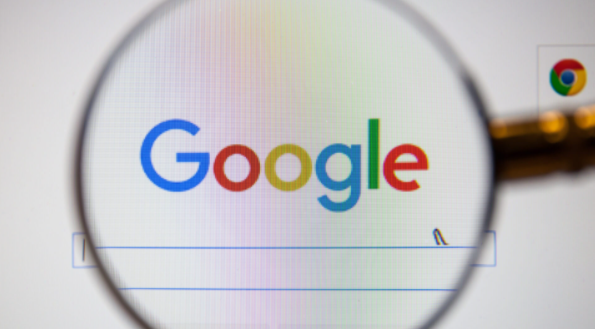
如何在Chrome浏览器中提升动态资源加载的响应时间
通过优化Chrome浏览器中动态资源的加载过程,减少响应时间,提高页面加载的整体性能。
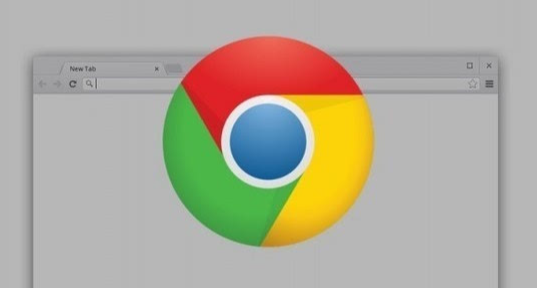
如何在安卓Chrome中快速切换用户账户
安卓Chrome允许快速切换用户账户,方便在多账户间进行浏览管理,提升使用效率并确保隐私和个性化设置。

Chrome如何进行放大和缩小操作
Chrome如何进行放大和缩小操作?本篇文章就给大家详细介绍Chrome页面缩放比例调整操作技巧,大家不要错过了。

怎么创建谷歌浏览器书签
创建书签是为了快速访问网页内容,那么谷歌浏览器要怎么创建书签?下面教大家创建谷歌浏览器书签的方法。

如何在 MacBook 安装 Chrome 浏览器?
Mac自带的Safari浏览器虽然很不错,但是和很多网站不兼容。所以,你还是需要安装Chrome浏览器。

如何安装优化google浏览器
如何安装优化google浏览器?谷歌Chrome是谷歌开发的网络浏览器,提供了一个简单高效的界面。

怎么下载谷歌浏览器
你有没有想要知道的谷歌浏览器下载安装教程呢,你知道谷歌浏览器要怎么下载吗?来了解下载谷歌浏览器的具体步骤,大家可以学习一下。

如何升级Chrome内核?快速升级Chrome内核的方法
由于谷歌的一些网站(如Gmail、YouTube等。)每隔一段时间就会停止支持旧版chrome,其实只是一个升级的提示。无需升级即可使用。

谷歌浏览器打不开_谷歌浏览器启动失败怎么办
我想大家都应该了解并知道谷歌浏览器吧,谷歌浏览器真是一款非常便捷好用的浏览器软件,但是你们知道谷歌浏览器打不开是因为什么吗?

如何减少Chrome CPU使用率和电池消耗?
谷歌浏览器可以说是当今性能最快的浏览器,但这种速度是有代价的。

如何在Chrome书签栏添加自定义按钮?
书签是一种无需记住URL就能访问网页的简单方法。然而,许多人对Chrome的书签栏感到恼火,因为默认情况下你无法隐藏它。Chrome允许你隐藏书签栏仅当您在该标签中打开了网页时。可以使用Windows中的键盘快捷键“Control + Shift + B”和Mac中的“Command + Shift + B”来隐藏书签栏。

Chrome 如何查看修改Cookie_谷歌浏览器修改Cookie方法
谷歌浏览器该怎么样修改和编辑cookie呢,快来学学吧

谷歌浏览器解决主页被劫持的问题<使用属性轻松解决>
谷歌浏览器的主页被劫持我想是大多数人都见到过,该怎么不被劫持只显示自己希望显示的主页呢,小编这就教你

谷歌浏览器开发者工具有哪些?<超详细!>
谷歌浏览器的开发者工具你认识多少,小编这就带你简单认识一下他们

Win10升级后 chrome内核浏览器变得很卡怎么办?
win10版本还存在着许多bug,可能会拖慢谷歌浏览器的运行,该怎么解决这种现象呢,和小编一起





